Microsoft Windows 7
2. PIRMIE SOĻI DARBĀ AR DATORU
2.7. Lietotnes instalēšana un atinstalēšana
Programmas instalācija ir tās komponenšu saglabāšana datorā un sagatavošana darbam, veicot arī nepieciešamos operētājsistēmas papildinājumus.
Parasti programmas instalē no kompaktdiskiem (CD vai DVD), taču instalācijas pakotne var būt izvietota arī uz organizācijas datortīkla servera vai internetā.
1.7.1. Instalēšana no kompaktdiska
Parasti pēc instalēšanas kompaktdiska ievietošanas datorā darbu automātiski uzsāk instalēšanas vednis (AutoPlay).
Ja tā tomēr nenotiek, tad kā veikt instalāciju, var noskaidrot, programmatūras dokumentācijā. Nereti instalācijas uzsākšanai izmanto datni ar nosaukumu Setup, Install vai programmas nosaukumu, piemēram:
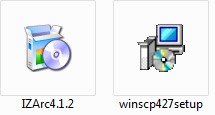
Instalācijas gaita ir atkarīga no sagatavotās instalācijas paketes un nepieciešamajiem iestatījumiem no lietotāja puses. Dažādām programmām tā var būt ļoti atšķirīga.
1.7.2. Lejupielāde no interneta
Kā piemērs tiks apskatīta arhivēšanas programmas IzArc instalēšana ar lejupielādi no interneta.
Programmu no interneta:
- var instalēt uzreiz;
- saglabāt datorā un instalēt vēlāk. Ieteicams lietot šo variantu, jo datorā saglabāto datni pirms instalācijas var pārbaudīt ar pretvīrusu programmu.
Lai veiktu datnes lejupielādi no interneta:
- atver programmas mājaslapu un atrod vietu, kur tiek piedāvāta lejupielāde, piemēram:
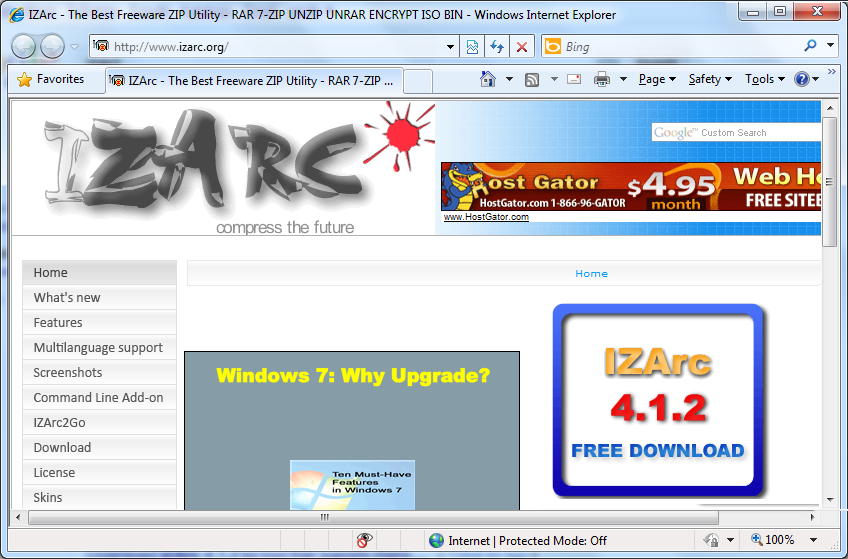
- atrod vajadzīgo instalācijas versiju vajadzīgajai operētājsistēmai:
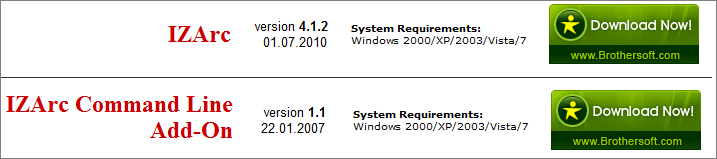
- lai datorā netiktu instalēts kaitnieciska programmatūra, lejupielāde interneta pārlūkprogrammā var būt bloķēta. Par to parasti liecina brīdinājuma josla To help protect ... Lai atļautu lejupielādi, izpilda klikšķi uz šīs joslas un lieto komandu Download File...:
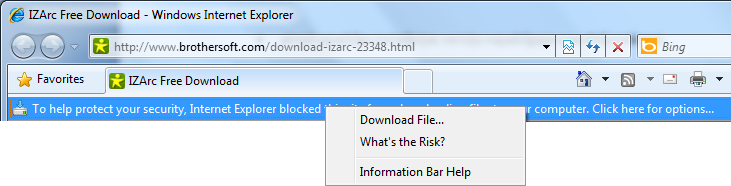
Atveras lejupielādes logs:
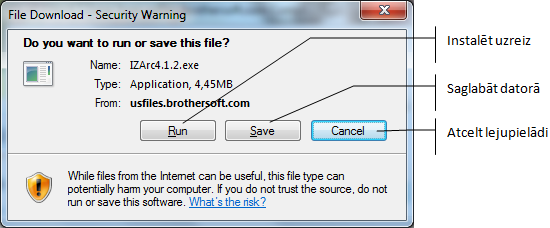
- lai saglabātu instalācijas datni datorā, piespiež pogu
 . Atveras dialoglodziņš Save As:
. Atveras dialoglodziņš Save As:
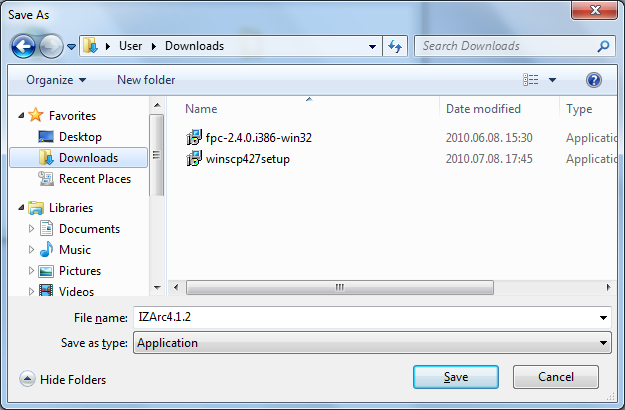
- izvēlas saglabāšanas vietu. Ieteicams izmantot šim nolūkam izveidoto lietotāja mapi Downloads;
- saglabāto datni drošības dēļ pārbauda ar pretvīrusus programmu.
1.7.3. Instalēšana
Lai instalētu programmu:
- atver vietu, kurā atrodas instalācijas datne;
- uz datnes ikonas izpilda dubultklikšķi. Atveras datnes atvēršanas apstiprināšanas logs:
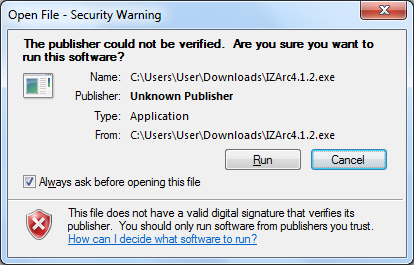
- piespiež pogu
 .
.
Atveras programmas instalācijas vednis. Tālāk seko vedņa norādījumiem, piemēram: - pirmajā solī parasti tiek sniegta informācija par instalējamo programmu un pirms instalēšanas uzsākšanas veicamajām darbībām, piemēram, citu lietotņu logu aizvēršanu vai iepriekšējās programmas versijas atinstalēšanu:

- nākamajā solī parasti tiek sniegta informācija par programmas lietošanas nosacījumiem (galalietotāja licences saturs):

- piekrišanu licences noteikumiem apstiprina, atzīmējot radiopogu I Accept the agreement;
- nākamajā solī lietotājs var izvēlēties citu programmas datņu saglabāšanas vietu;
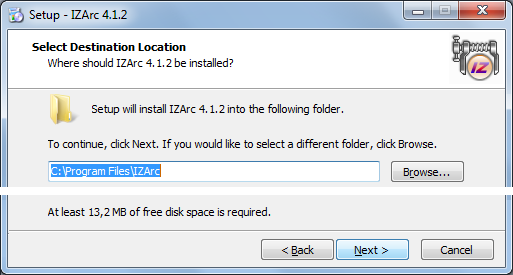
- nākamajā solī var izvēlēties programmas nosaukumu, kāds tas būs redzams starta pogas izvēlnē. Ja nevēlas, lai programma šajā izvēlnē tiktu ievietota, atzīmē izvēles rūtiņu Don`t create a Start Menu folder:
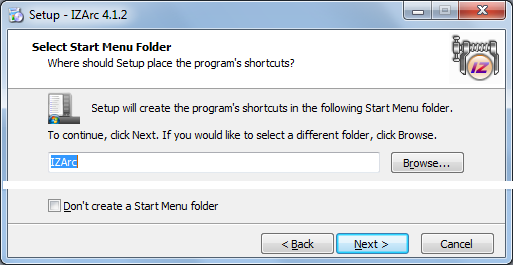
- tiek piedāvāts izveidot programmas saīsnes uzdevumjoslas ātrās piekļuves rīkjoslā (Create a Quick Launch icon), kas bija iepriekšējās Windows versijās un uz darbvirsmas (Create a Desktop icon):
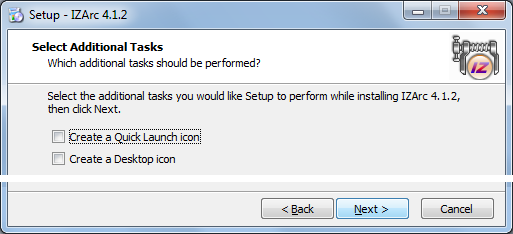
- kad izvēles izdarītas, atveras logs, kurā var apskatīt veiktos iestatījumus;
- ja kaut ko vēlas mainīt, piespiež pogu
 un atgriežas iepriekšējos soļos;
un atgriežas iepriekšējos soļos;
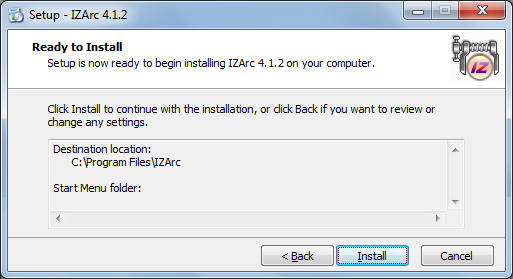
- instalācijas uzsākšanu apstiprina, piespiežot pogu
 .
.
Atveras logs, kurā redzama instalācijas gaita (instalāciju var pārtraukt, izmantojot pogu ):
):

Ja instalācijas laikā tiek piedāvāts izvēlēties valodu, to vajadzētu izdarīt pārdomāti, jo pastāv iespēja, ka vēlāk programmas logā to mainīt nebūs iespējams:
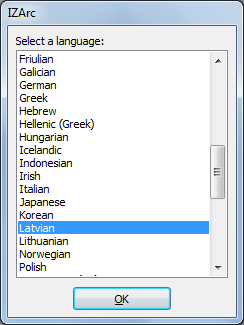
Lietotājam var tikt piedāvāts izvēlēties citus iestatījumus, piemēram:
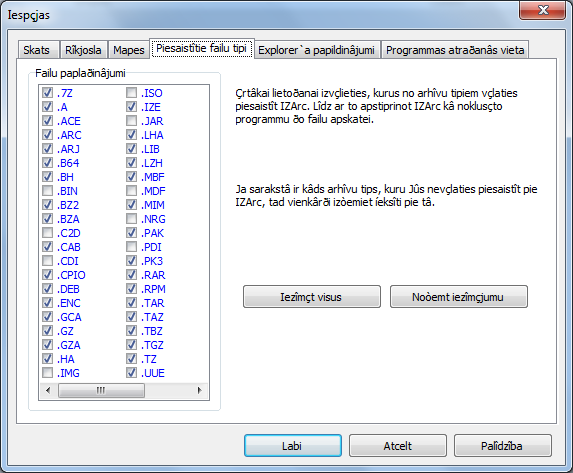
Kad instalācija pabeigta, redzams noslēdzošais logs:
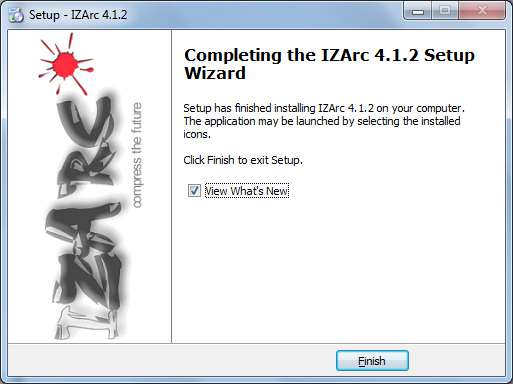
- instalāciju pabeidz, piespiežot pabeigšanas pogu
 .
.
Ja izvēles rūtiņa View What`s New ir atzīmēta, atveras lietotnes Notepad logs ar jaunumu aprakstu:
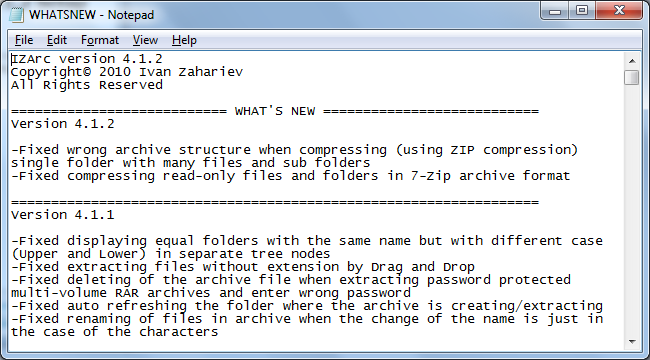
Instalētā programma ir atrodama instalācijas laikā norādītajā mapē vai tās apakšmapēs. Starta pogas izvēlnēs tā kādu laiku redzama citā krāsā:
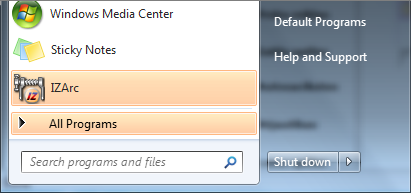
1.7.4. Atinstalēšana
Ja programmu datorā vairs nevēlas lietot, to var atinstalēt, nevis vienkārši izmest no programmu saraksta vai dzēst tās mapi.
Ieteicamākais programmas atinstalēšanas veids ir izmantot tās mapē esošo atinstalēšanas programmu, piemēram:
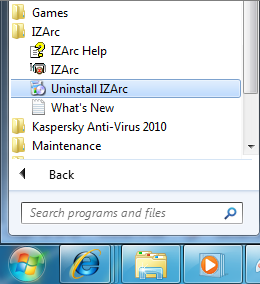
Ja šāda iespēja netiek piedāvāta, izmanto vadības paneli:
- lieto starta pogas izvēlnes komandu Control Panel;
- izvēlas kategoriju Programs.
Atveras logs un notiek instalēto programmu meklēšana:
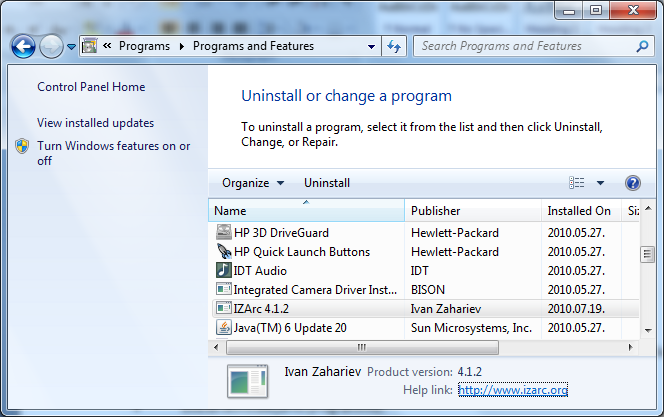
- izvēlas atinstalējamo programmu;
- piespiež instalācijas noņemšanas pogu
 .
.
Atveras noņemšanas apstiprināšanas logs:
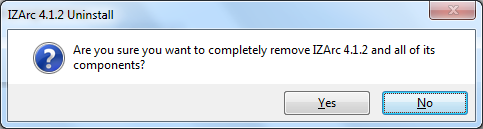
- piespiež pogu
 . Atinstalēšanas laikā uz ekrāna ir redzams informatīvs logs par norisošajiem procesiem;
. Atinstalēšanas laikā uz ekrāna ir redzams informatīvs logs par norisošajiem procesiem; - kad atinstalēšana pabeigta, var tikt piedāvāts restartēt datoru:
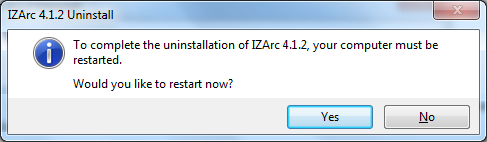
- restartēšanu apstiprina ar pogu
 ;
; - restartēšanu atliek uz vēlāku laiku, piespiežot pogu
 .
.
1.7.5. Atjaunināšana
Nereti paziņojumu apgabalā parādās informācija par jaunas programmatūras versiju un piedāvāts esošo atjaunināt, piemēram:

Parasti atjaunināšana no interneta notiek automātiski. Tās beigās var tikt piedāvāts restartēt datoru, piemēram:
